
发布时间:2021-12-12 11: 44: 54
品牌型号:联想ThinKpad
系统:win7 64位旗舰版
软件版本:会声会影2021
随着短视频时代的到来,越来越多的人喜欢上了剪辑视频,像小编就喜欢看各类剪辑出来的影视视频讲解视频。那么像影视讲解这类的剪辑视频该如何添加配音呢,配音视频片段又该如何剪辑呢?
下面,小编就通过会声会影来给大家讲解一下如何给剪辑视频添加配音,以及怎样剪辑配音视频片段。
一、剪辑视频如何添加配音
接下来,就给大家演示一下在会声会影这款视频剪辑软件中给视频添加配音的操作过程,具体如下。
第一步
将需要配音的视频插入或者拖放到会声会影的视频轨上。
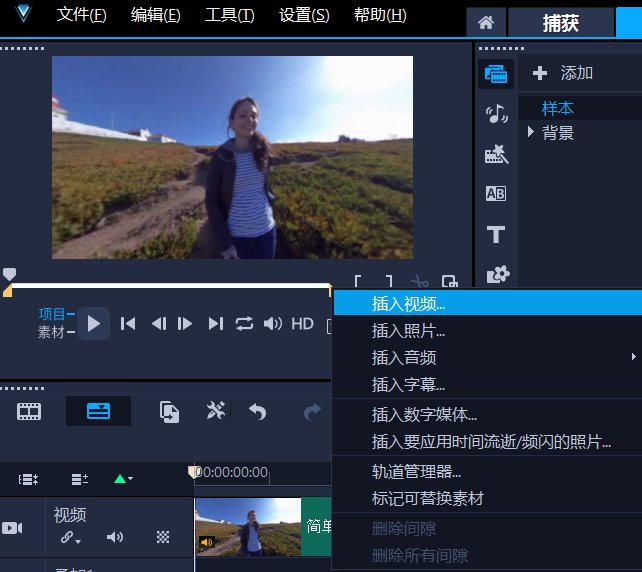
图1:插入视频素材
第二步
选中视频素材右键选择“音频”选项里的“分离音频”,软件会自动将视频素材中的声音分离出来,将分离出来的音频删除即可。
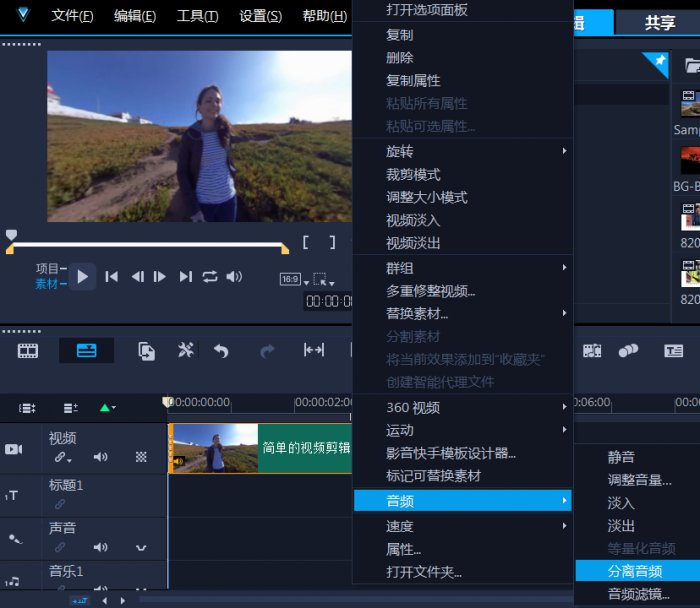
图2:分离音频
第三步
点击“录制/捕获选项”按钮,在弹出的“录制/捕获选项”窗口,点击“画外音”按钮。
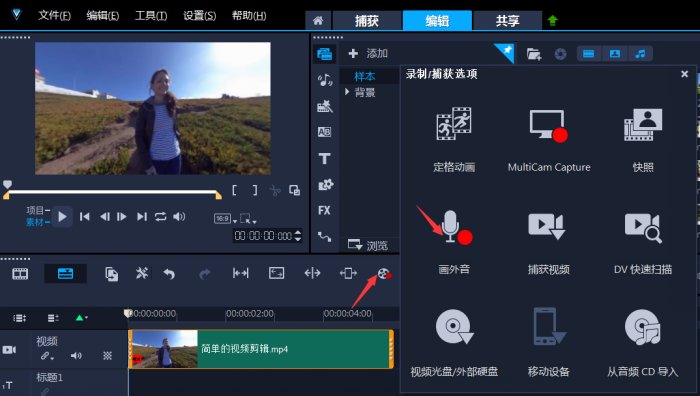
图3:录制/捕获
在弹出的“调整音量”窗口,调整音量到合适数值,点击“开始”按钮,开始进行录制。
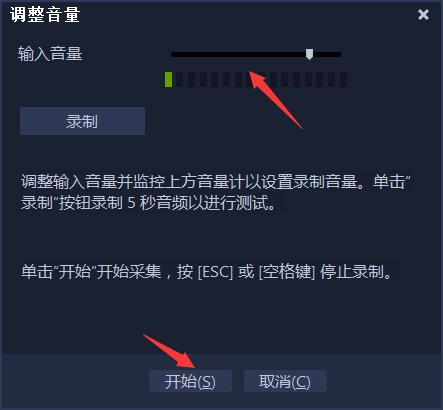
图4:开始录制配音
完成录制,在键盘上按动Esc会自动结束录制,录制的音频会自动出现在声音轨上,这样就给视频添加上了合适的配音了。
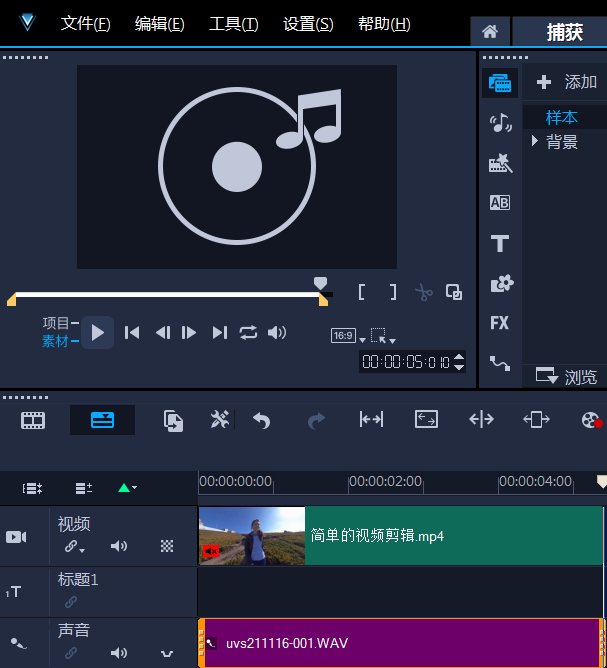
图5:配音录制完成
二、怎样剪辑配音视频片段
知道了如何给视频添加配音,接下来,我们就来学习一下如何剪辑配音视频片段。
第一步
将所有视频素材插入或者拖放到视频轨上。

图6:素材准备
第二步
可以看到插入到视频轨上的素材比较大,并不是所有都是我们所需要的,在这里我们将游标移动到需要的时间节点上,右键选择“分割素材”,将分离出的不需要的那部分删除即可。
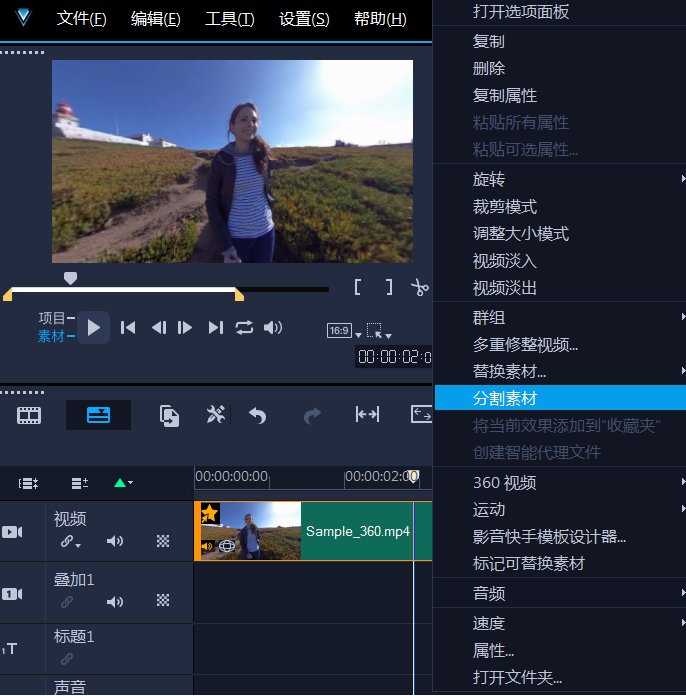
图7:分割素材
所有素材选取完成,一个可以配音的视频片段就剪辑完成了,如果想让视频具有更多的展示效果,可以给视频添加转场和滤镜,而添加配音可参考上文。
通过上文我们详细讲解了剪辑视频如何配音以及怎样剪辑配音视频片段,希望能帮助到有需要的小伙伴。对此感兴趣的小伙伴也可以下载会声会影去实际操作实践一下。
作者:子楠
展开阅读全文
︾
近年来,随着短视频的爆火,很多人的工作学习中或多或少都会接触到视频剪辑。下面我就和大家分享视频后期制作电脑软件有哪些,视频后期制作电脑配置要求的相关内容,希望对大家有所帮助。
查看详情视频字体样式在视频制作中起着重要的作用,它可以帮助传达信息、增强视觉吸引力、提供情感表达、强调关键信息和提供文化背景解读等。这篇文章来一起看看会声会影发光字体制作,会声会影字体怎么淡化退出。
查看详情影视解说赛道越来越卷,如果你也很焦虑,请务必阅读本文。新手做影视解说视频,掌握本文中的几个技巧,可以少走很多弯路。理清剪辑思路,更容易在同类作品中脱颖而出并获得成功。有关影视解说视频剪辑技巧,影视解说视频剪辑教程的问题,本文将进行详细介绍。
查看详情拼接视频是很基本的视频剪辑功能,即使是不太懂视频剪辑的人,也可以用手机完成简单的视频拼接,然而当视频体积太大时,用手机进行拼接有可能出现卡顿现象,遇到这种情况,我建议使用电脑视频编辑软件,这篇文章的主要内容就是超过15分钟的视频怎么拼接,怎么无痕拼接视频。
查看详情